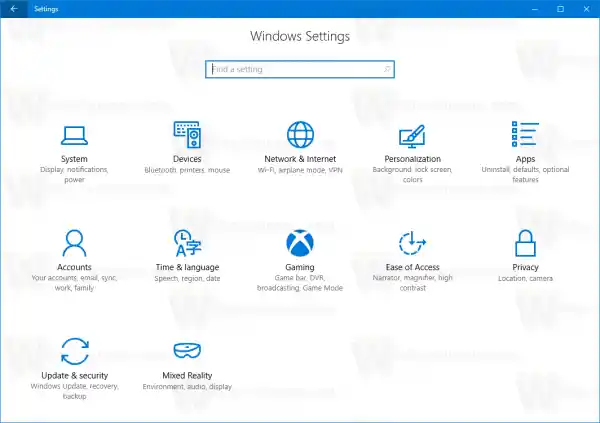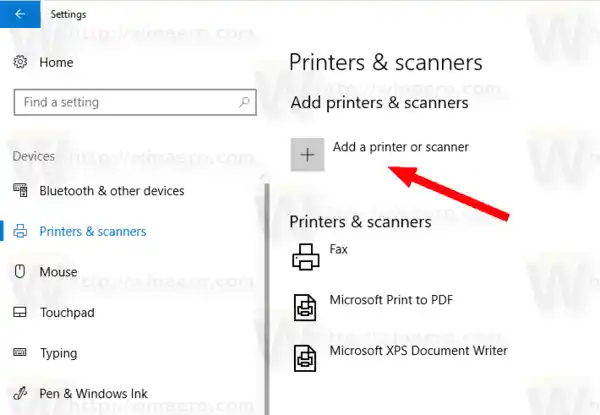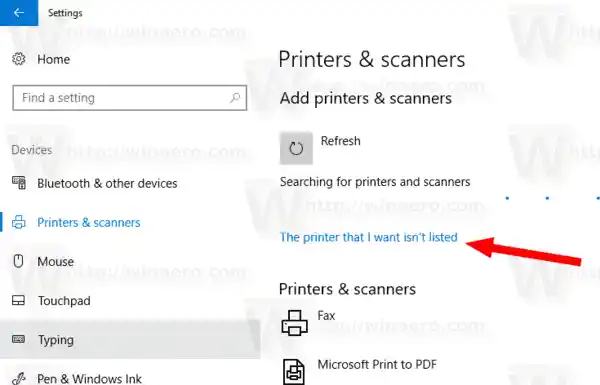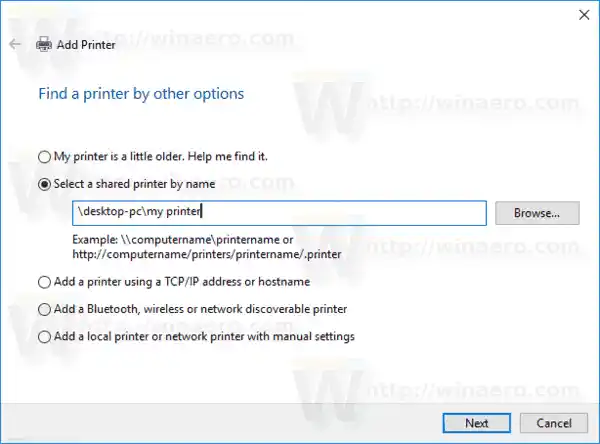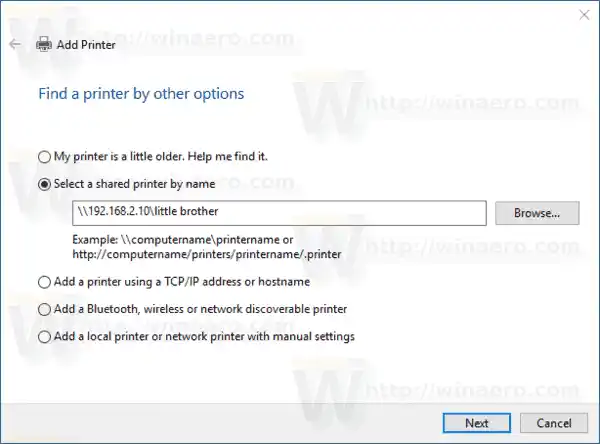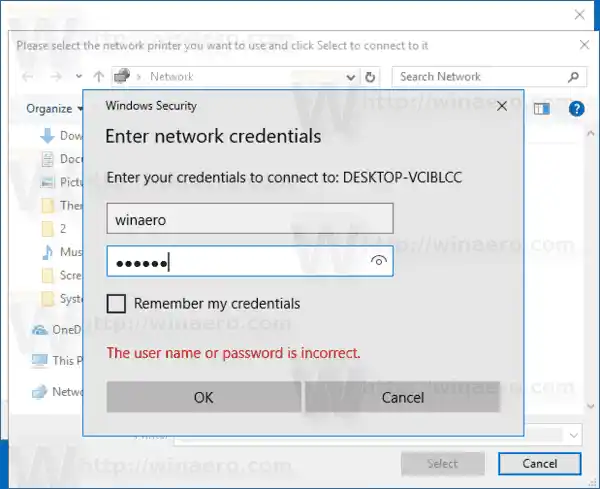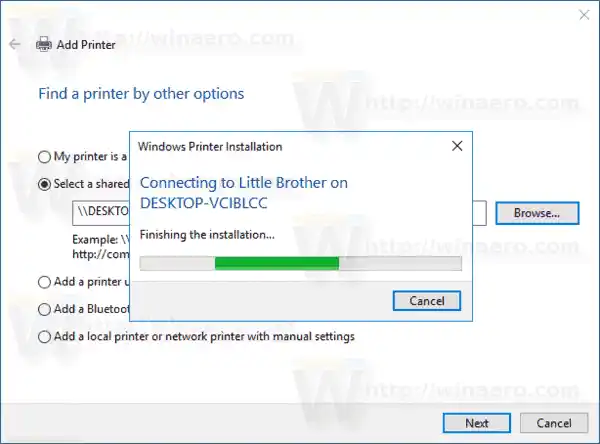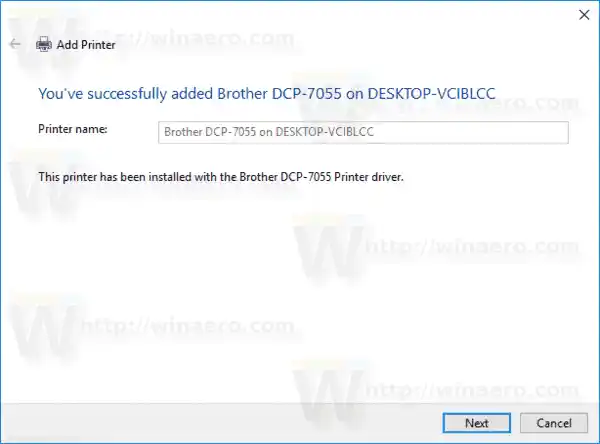Paylaşılan bir yazıcı, bağlı olduğu bilgisayar açıkken ve işletim sistemi çalışıyorken diğer kullanıcıların kullanımına sunulur. Ayrıca yazıcının açık olması gerekir.

Bildiğiniz gibi, Windows 10, 1803 sürümünden itibaren Ev Grubu özelliğini içermiyor. Birçok kullanıcı için Ev Grubu, ağ üzerinden dosya ve klasörleri paylaşmanın kolay bir yoluydu. Neyse ki, Ev Grubunu kullanmadan paylaşılan bir yazıcı eklemek mümkündür.
Öncelikle Windows 10'da Dosya ve Yazıcı Paylaşımı özelliğini etkinleştirmeniz gerekir. Referans için makaleye bakın
Windows 10'da Dosya ve Yazıcı Paylaşımını Devre Dışı Bırakma veya Etkinleştirme
Not: Windows 10 sürüm 1803 çalıştırıyorsanız lütfen Windows 10 Sürüm 1803'te Ağ Bilgisayarları Görünmüyor başlıklı makaleyi (ve yorumlarını) okuyun. Hizmetlere sahip olduğunuzdan emin olunİşlev Keşfi Kaynak YayınıVeİşlev Keşif Sağlayıcı Ana Bilgisayarıetkin (başlatma türleri şu şekilde ayarlandı:otomatik) ve koşuyor. Bunun, yazıcı paylaşımı için ayarlamak istediğiniz her Windows 10 bilgisayarda yapılması gerekir.
Ayrıca devam etmeden önce Yönetici olarak oturum açmanız gerekir.
Windows 10'da Paylaşılan Yazıcı Ekleme, aşağıdakileri yapın.
- Ayarlar uygulamasını açın.
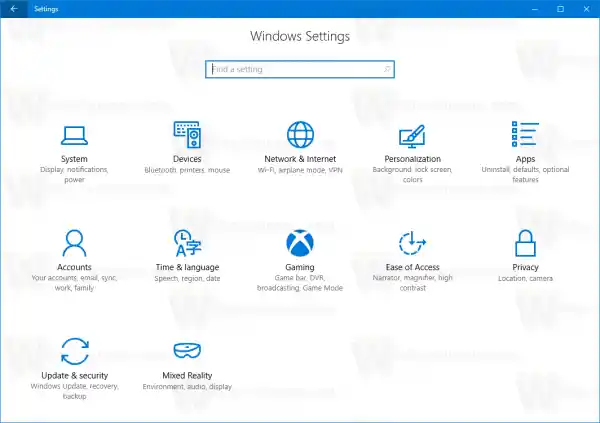
- Cihazlar -> Yazıcılar ve tarayıcılar'a gidin.
- Sağdaki düğmeye tıklayınYazıcı veya tarayıcı ekleme.
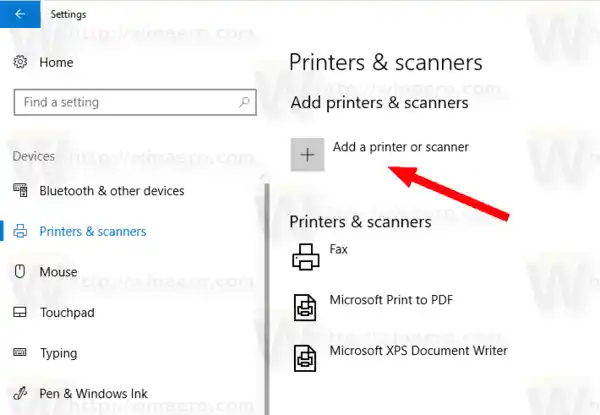
- Birkaç saniye bekleyin ve ardından bağlantıya tıklayınİstediğim yazıcı listede yokuygun olunca.
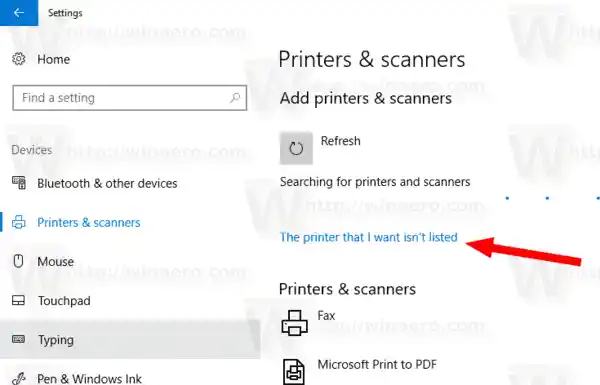
- Bir sonraki iletişim kutusunda seçeneği açınAda göre paylaşılan bir yazıcı seçinve paylaşılan yazıcının ağ yolunu yazın, ör. \masaüstü-pcyazıcım.
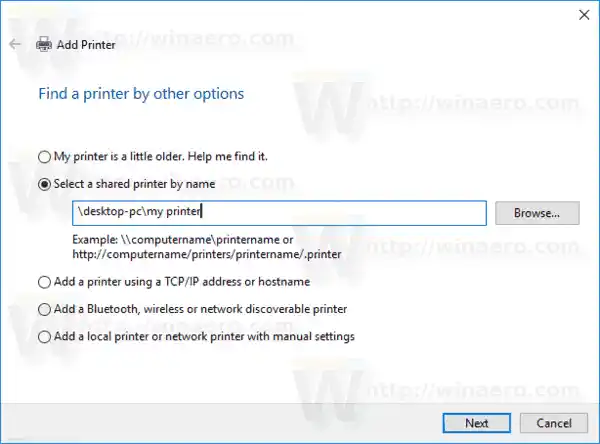
- Alternatif olarak, paylaşılan yazıcının bağlı olduğu bilgisayarın IP adresini de yazabilirsiniz.
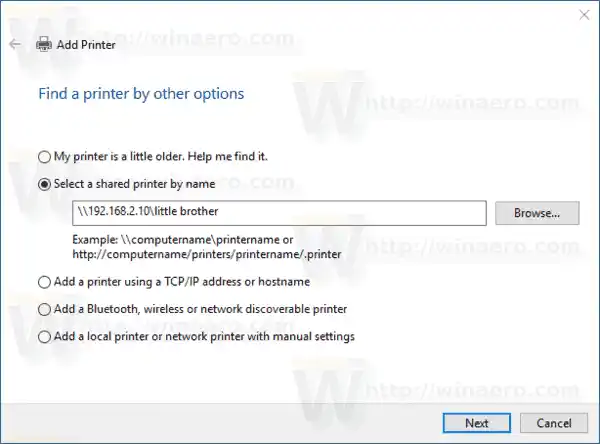
- İstenirse uzak bilgisayar için kullanıcı hesabı kimlik bilgilerini sağlayın.
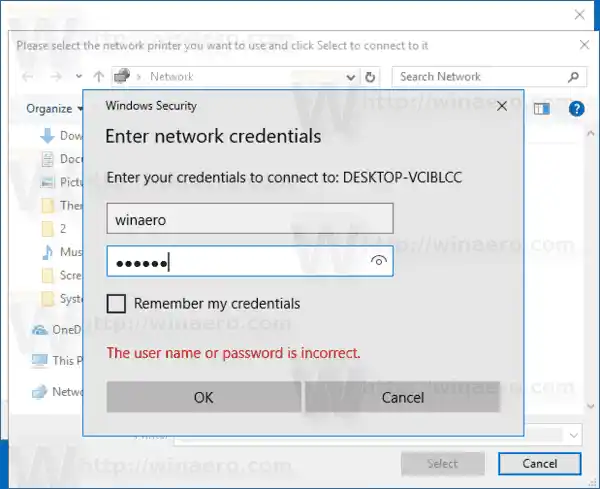
- Sürücü kurulumunu onaylayın.

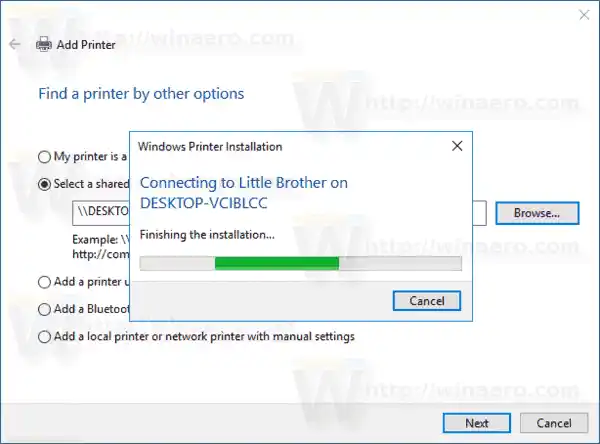
- Sihirbazı kapatmak için sonraki düğmeye tıklayın.
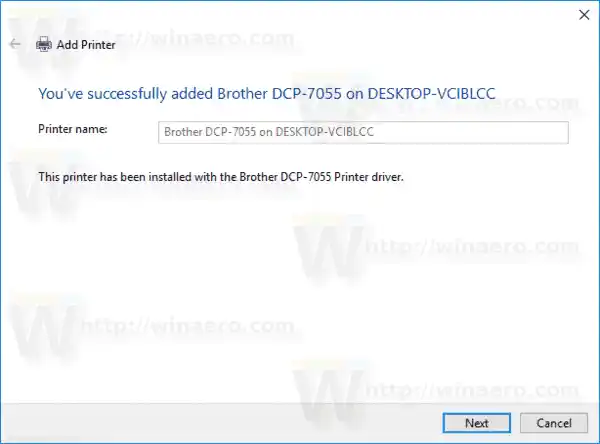
Yazıcı artık yüklenmiştir. Aşağıda listelenmiştirYazıcılarAyarlar uygulamasında. Orada onu yönetebilir veya kaldırabilirsiniz.

Alternatif olarak, şunu çalıştırabilirsiniz:Yazıcı ekle'düğmesine tıklayarak Denetim MasasıDonanım ve SesAygıtlar ve Yazıcılar klasöründen sihirbazYazıcı ekle.

Son olarak Windows 10'da paylaşılan bir yazıcı eklemek için PowerShell'i kullanabilirsiniz.
- PowerShell'i Yönetici olarak açın. İpucu: 'PowerShell'i Yönetici Olarak Aç' içerik menüsünü ekleyebilirsiniz.
- Aşağıdaki komutu yazın veya kopyalayıp yapıştırın:
|_+_|
'Bilgisayar Adı' kısmını uzaktaki bilgisayarın gerçek adıyla değiştirin. Bunun yerine IP adresini kullanabilirsiniz. Paylaşılan Yazıcı Adı kısmını yazıcının adıyla değiştirin. - Komut şu şekilde görünebilir: |_+_|.
- Bitirdiniz. Artık PowerShell penceresini kapatabilirsiniz.
İlgili Makaleler:
- Windows 10'da Yazıcı Nasıl Paylaşılır
- Windows 10'da Yazıcıları Yedekleme ve Geri Yükleme
- Windows 10'da Yazıcı Sırasını Kısayolla Açma
- Windows 10'da Varsayılan Yazıcıyı Ayarlama
- Windows 10'un varsayılan yazıcıyı değiştirmesi nasıl durdurulur
- Windows 10'da Yazıcı Sırasını Açma
- Windows 10'da Yazıcılar Klasörü Kısayolu Oluşturma
- Windows 10'da Yazıcı Sırasından Sıkışan İşleri Temizleme
- Windows 10'da Aygıtlar ve Yazıcılar Kısayolu Oluşturma
- Windows 10'da Cihaz ve Yazıcı Ekleme İçerik Menüsü
- Windows 10'da Bu Bilgisayara Cihaz ve Yazıcı Ekleme